OPEL MOKKA 2016 Ръководство за Инфотейнмънт (in Bulgarian)
Manufacturer: OPEL, Model Year: 2016, Model line: MOKKA, Model: OPEL MOKKA 2016Pages: 137, PDF Size: 2.29 MB
Page 11 of 137

Въведение11CD 600
Page 12 of 137
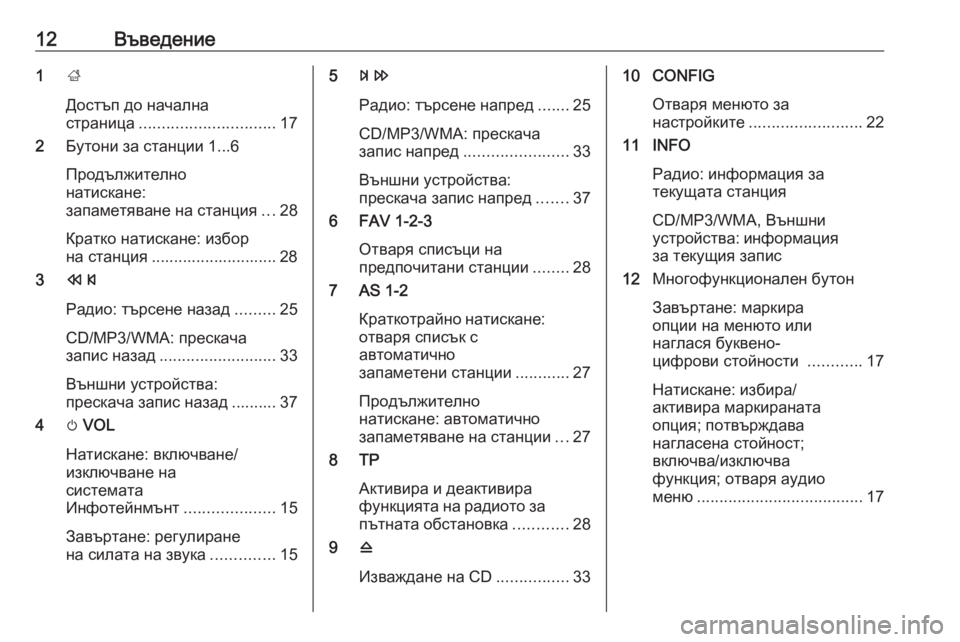
12Въведение1;
Достъп до начална
страница .............................. 17
2 Бутони за станции 1...6
Продължително
натискане:
запаметяване на станция ...28
Кратко натискане: избор
на станция ............................ 28
3 s
Радио: търсене назад .........25
CD/MP3/WMA: прескача
запис назад .......................... 33
Външни устройства:
прескача запис назад .......... 37
4 m VOL
Натискане: включване/
изключване на
системата
Инфотейнмънт ....................15
Завъртане: регулиране
на силата на звука ..............155u
Радио: търсене напред .......25
CD/MP3/WMA: прескача
запис напред ....................... 33
Външни устройства:
прескача запис напред .......37
6 FAV 1-2-3
Отваря списъци на
предпочитани станции ........28
7 AS 1-2
Краткотрайно натискане:отваря списък с
автоматично
запаметени станции ............27
Продължително
натискане: автоматично
запаметяване на станции ...27
8 TP
Активира и деактивира
функцията на радиото за
пътната обстановка ............28
9 d
Изваждане на CD ................3310 CONFIG
Отваря менюто за
настройките ......................... 22
11 INFO
Радио: информация за
текущата станция
CD/MP3/WMA, Външни
устройства: информация
за текущия запис
12 Многофункционален бутон
Завъртане: маркира
опции на менюто или
наглася буквено-
цифрови стойности ............17
Натискане: избира/
активира маркираната
опция; потвърждава
нагласена стойност;
включва/изключва
функция; отваря аудио
меню ..................................... 17
Page 13 of 137
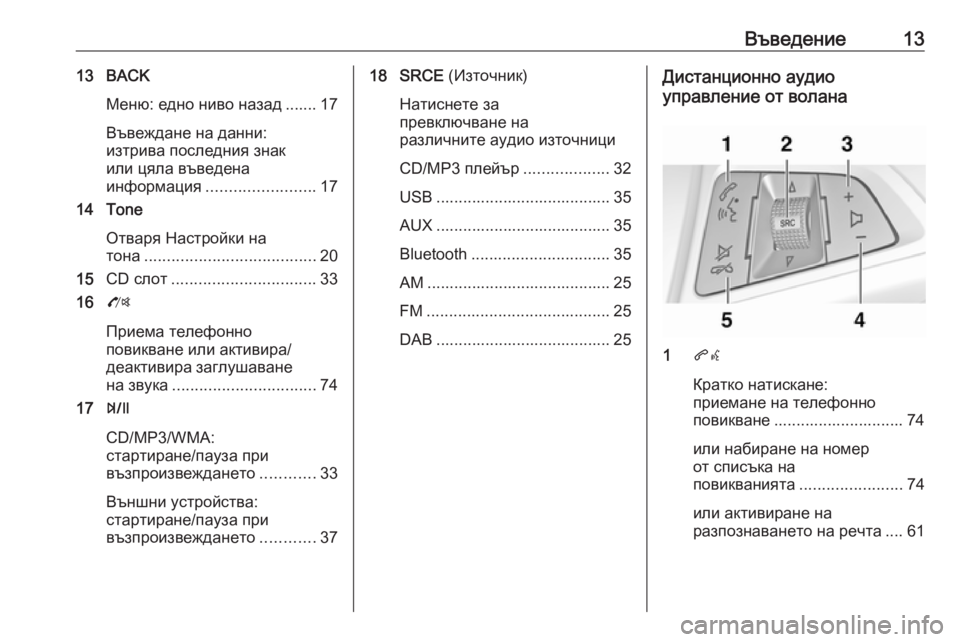
Въведение1313 BACKМеню: едно ниво назад ....... 17Въвеждане на данни:
изтрива последния знак
или цяла въведена
информация ........................ 17
14 Tone
Отваря Настройки на
тона ...................................... 20
15 CD слот ................................ 33
16 O
Приема телефонно
повикване или активира/
деактивира заглушаване
на звука ................................ 74
17 T
CD/MP3/WMA:
стартиране/пауза при
възпроизвеждането ............33
Външни устройства:
стартиране/пауза при
възпроизвеждането ............3718 SRCE (Източник)
Натиснете за
превключване на
различните аудио източници
CD/MP3 плейър ...................32
USB ....................................... 35
AUX ....................................... 35
Bluetooth ............................... 35
AM ......................................... 25
FM ......................................... 25
DAB ....................................... 25Дистанционно аудио
управление от волана
1 qw
Кратко натискане:
приемане на телефонно
повикване ............................. 74
или набиране на номер
от списъка на
повикванията ....................... 74
или активиране на
разпознаването на речта .... 61
Page 14 of 137
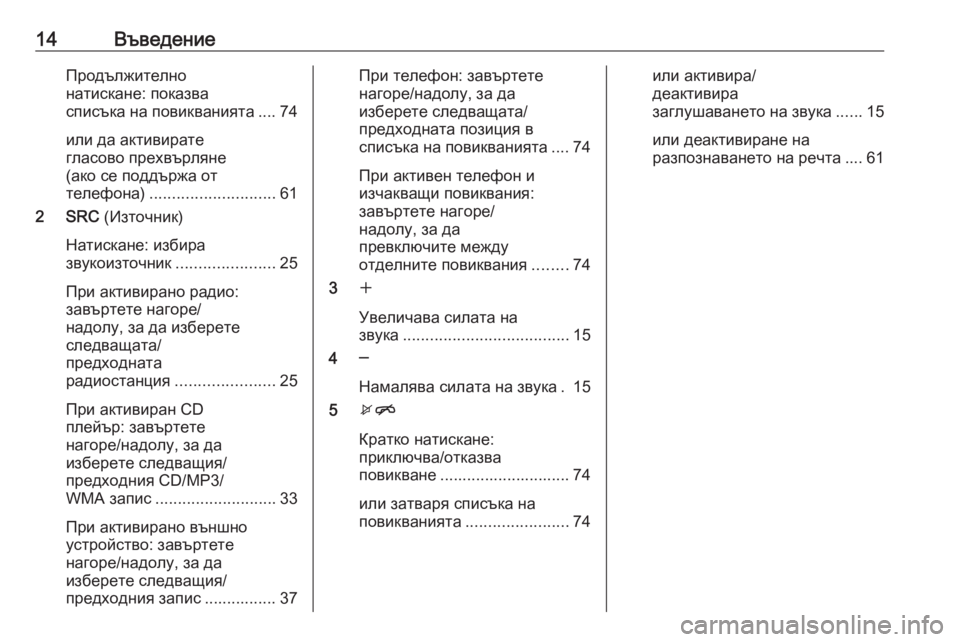
14ВъведениеПродължително
натискане: показва
списъка на повикванията .... 74
или да активирате
гласово прехвърляне
(ако се поддържа от
телефона) ............................ 61
2 SRC (Източник)
Натискане: избира
звукоизточник ......................25
При активирано радио:
завъртете нагоре/
надолу, за да изберете
следващата/
предходната
радиостанция ......................25
При активиран CD
плейър: завъртете
нагоре/надолу, за да
изберете следващия/
предходния CD/MP3/
WMA запис ........................... 33
При активирано външно
устройство: завъртете
нагоре/надолу, за да
изберете следващия/
предходния запис ................ 37При телефон: завъртете
нагоре/надолу, за да
изберете следващата/
предходната позиция в
списъка на повикванията .... 74
При активен телефон и
изчакващи повиквания:
завъртете нагоре/
надолу, за да
превключите между
отделните повиквания ........74
3 w
Увеличава силата на
звука ..................................... 15
4 ─
Намалява силата на звука . 15
5 xn
Кратко натискане:
приключва/отказва
повикване ............................. 74
или затваря списъка на
повикванията ....................... 74или активира/
деактивира
заглушаването на звука ......15
или деактивиране на
разпознаването на речта .... 61
Page 15 of 137

Въведение15УпотребаЕлементи на управлението
Системата Инфотейнмънт се
управлява посредством
функционални бутони,
многофункционален бутон, както и
менютата, които се показват на
дисплея.
Въвеждането на данни може да се
извърши и чрез:
● централния управляващ блок в
арматурното табло 3 8
● органите за управление върху волана 3 8
● системата за разпознаване на речта 3 61
Съобщение
В следващите раздели са описани
само най-преките пътища за
управление на менютата. В някои
случаи може да има и други
възможности.Включване и изключване на
системата Инфотейнмънт
Натиснете за кратко X. След
включване на системата
Инфотейнмънт става активен
последно избраният източник.
Автоматично изключване
Ако системата Инфотейнмънт е
била включена с натискане на X,
когато запалването е било
изключено, тя ще се изключи
автоматично отново след
10 минути.
Настройка на силата на звука Завъртете X. Текущата настройка
е показана в диалогов прозорец в
долната част на екрана.
При включване на системата
Инфотейнмънт автоматично се
задава последно избраната сила
на звука, при условие че тя е по-
ниска от максималната сила на
звука при включване.Следните настройки за сила на
звука могат да се извършат
поотделно:
● максималната сила на звука при включване 3 21
● силата на звука на съобщенията за пътната
обстановка 3 21
● силата на звука на навигационните съобщения
3 42
Автоматична сила на звука
При активиране на автоматичната
сила на звука 3 21, силата на
звука се адаптира автоматично за
да компенсира уличния шум и
шума от въздушното
съпротивление по време на
движение.
Заглушаване на звука
Натиснете O (при наличен
телефонен портал: задръжте го
натиснат за няколко секунди) за да
заглушите звука на аудио
източниците.
Page 16 of 137
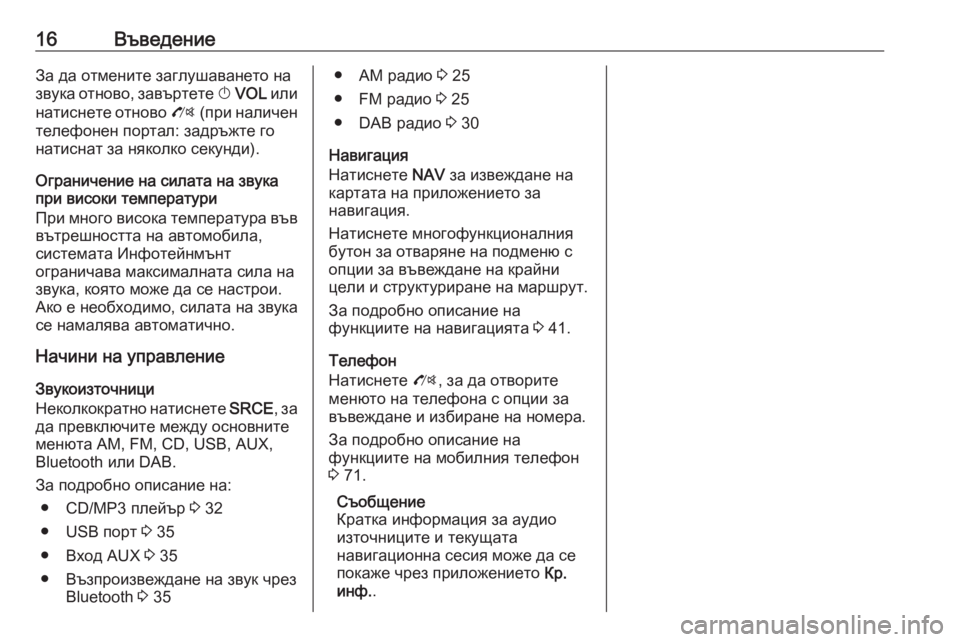
16ВъведениеЗа да отмените заглушаването на
звука отново, завъртете X VOL или
натиснете отново O (при наличен
телефонен портал: задръжте го
натиснат за няколко секунди).
Ограничение на силата на звука
при високи температури
При много висока температура във
вътрешността на автомобила,
системата Инфотейнмънт
ограничава максималната сила на
звука, която може да се настрои.
Ако е необходимо, силата на звука
се намалява автоматично.
Начини на управление
Звукоизточници
Неколкократно натиснете SRCE, за
да превключите между основните
менюта AM, FM, CD, USB, AUX,
Bluetooth или DAB.
За подробно описание на: ● CD/MP3 плейър 3 32
● USB порт 3 35
● Вход AUX 3 35
● Възпроизвеждане на звук чрез Bluetooth 3 35● АМ радио 3 25
● FМ радио 3 25
● DAB радио 3 30
Навигация
Натиснете NAV за извеждане на
картата на приложението за
навигация.
Натиснете многофункционалния
бутон за отваряне на подменю с
опции за въвеждане на крайни
цели и структуриране на маршрут.
За подробно описание на
функциите на навигацията 3 41.
Телефон
Натиснете O, за да отворите
менюто на телефона с опции за въвеждане и избиране на номера.
За подробно описание на
функциите на мобилния телефон
3 71.
Съобщение
Кратка информация за аудио
източниците и текущата
навигационна сесия може да се
покаже чрез приложението Кр.
инф. .
Page 17 of 137
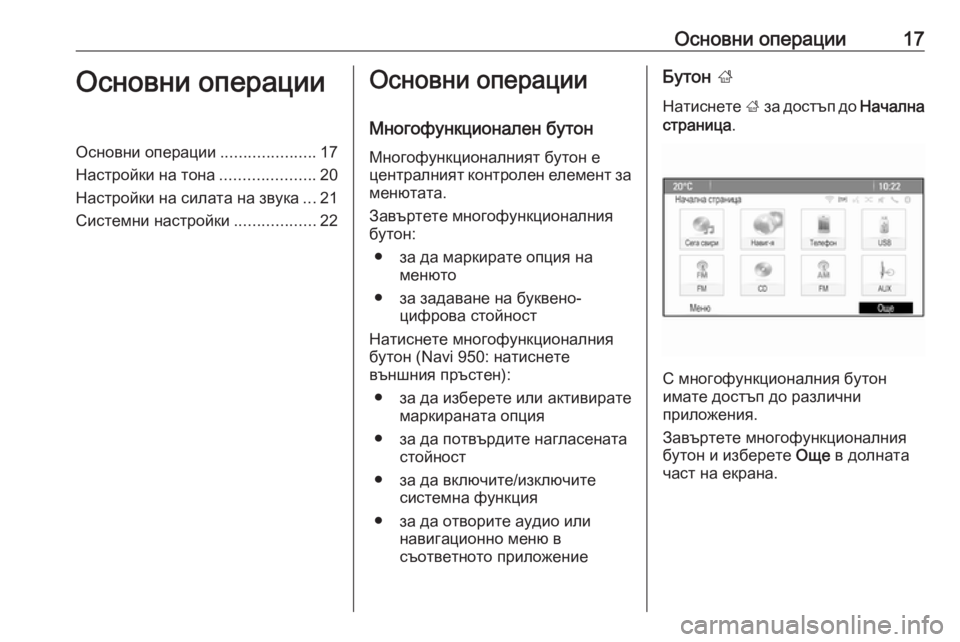
Основни операции17Основни операцииОсновни операции.....................17
Настройки на тона .....................20
Настройки на силата на звука ...21
Системни настройки ..................22Основни операции
Многофункционален бутон
Многофункционалният бутон е
централният контролен елемент за менютата.
Завъртете многофункционалния бутон:
● за да маркирате опция на менюто
● за задаване на буквено- цифрова стойност
Натиснете многофункционалния
бутон (Navi 950: натиснете външния пръстен):
● за да изберете или активирате маркираната опция
● за да потвърдите нагласената стойност
● за да включите/изключите системна функция
● за да отворите аудио или навигационно меню в
съответното приложениеБутон ;
Натиснете ; за достъп до Начална
страница .
С многофункционалния бутон
имате достъп до различни
приложения.
Завъртете многофункционалния
бутон и изберете Още в долната
част на екрана.
Page 18 of 137
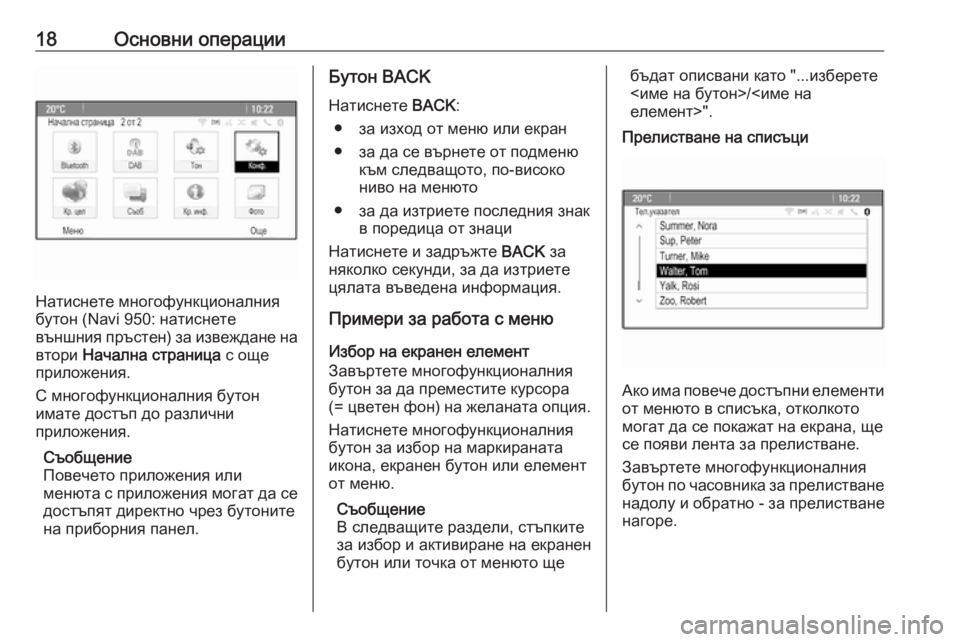
18Основни операции
Натиснете многофункционалния
бутон (Navi 950: натиснете
външния пръстен) за извеждане на втори Начална страница с още
приложения.
С многофункционалния бутон
имате достъп до различни
приложения.
Съобщение
Повечето приложения или
менюта с приложения могат да се
достъпят директно чрез бутоните
на приборния панел.
Бутон BACK
Натиснете BACK:
● за изход от меню или екран
● за да се върнете от подменю към следващото, по-високо
ниво на менюто
● за да изтриете последния знак в поредица от знаци
Натиснете и задръжте BACK за
няколко секунди, за да изтриете цялата въведена информация.
Примери за работа с меню
Избор на екранен елемент
Завъртете многофункционалния
бутон за да преместите курсора
(= цветен фон) на желаната опция.
Натиснете многофункционалния бутон за избор на маркираната
икона, екранен бутон или елемент
от меню.
Съобщение
В следващите раздели, стъпките
за избор и активиране на екранен
бутон или точка от менюто щебъдат описвани като "...изберете
<име на бутон>/<име на
елемент>".
Прелистване на списъци
Ако има повече достъпни елементи от менюто в списъка, отколкото
могат да се покажат на екрана, ще
се появи лента за прелистване.
Завъртете многофункционалния
бутон по часовника за прелистване
надолу и обратно - за прелистване
нагоре.
Page 19 of 137
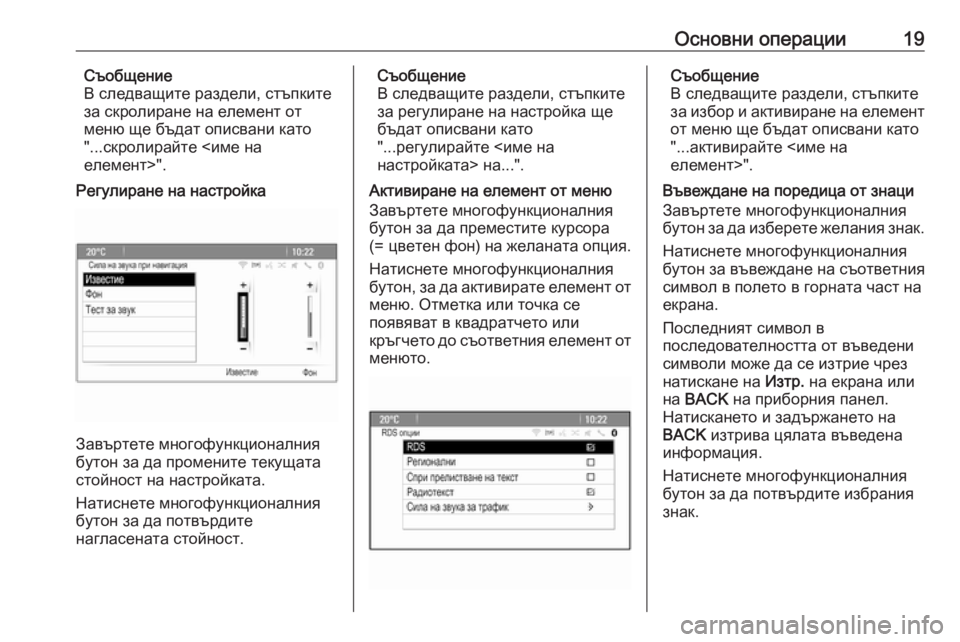
Основни операции19Съобщение
В следващите раздели, стъпките
за скролиране на елемент от
меню ще бъдат описвани като
"...скролирайте <име на
елемент>".
Регулиране на настройка
Завъртете многофункционалния
бутон за да промените текущата
стойност на настройката.
Натиснете многофункционалния
бутон за да потвърдите
нагласената стойност.
Съобщение
В следващите раздели, стъпките
за регулиране на настройка ще
бъдат описвани като
"...регулирайте <име на
настройката> на...".
Активиране на елемент от меню
Завъртете многофункционалния
бутон за да преместите курсора
(= цветен фон) на желаната опция.
Натиснете многофункционалния бутон, за да активирате елемент от меню. Отметка или точка се
появяват в квадратчето или
кръгчето до съответния елемент от
менюто.Съобщение
В следващите раздели, стъпките
за избор и активиране на елемент
от меню ще бъдат описвани като
"...активирайте <име на
елемент>".
Въвеждане на поредица от знаци
Завъртете многофункционалния
бутон за да изберете желания знак.
Натиснете многофункционалния
бутон за въвеждане на съответния символ в полето в горната част на
екрана.
Последният символ в
последователността от въведени
символи може да се изтрие чрез
натискане на Изтр. на екрана или
на BACK на приборния панел.
Натискането и задържането на
BACK изтрива цялата въведена
информация.
Натиснете многофункционалния
бутон за да потвърдите избрания знак.
Page 20 of 137
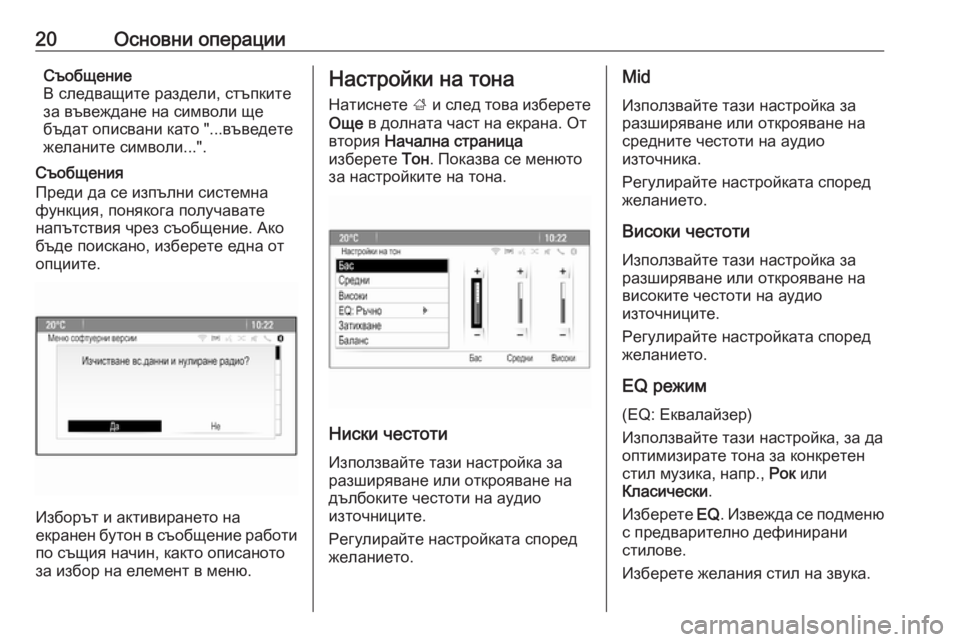
20Основни операцииСъобщение
В следващите раздели, стъпките
за въвеждане на символи ще
бъдат описвани като "...въведете
желаните символи...".
Съобщения
Преди да се изпълни системна
функция, понякога получавате
напътствия чрез съобщение. Ако
бъде поискано, изберете една от
опциите.
Изборът и активирането на
екранен бутон в съобщение работи
по същия начин, както описаното
за избор на елемент в меню.
Настройки на тона
Натиснете ; и след това изберете
Още в долната част на екрана. От
втория Начална страница
изберете Тон. Показва се менюто
за настройките на тона.
Ниски честоти
Използвайте тази настройка за разширяване или открояване на
дълбоките честоти на аудио
източниците.
Регулирайте настройката според
желанието.
Mid
Използвайте тази настройка за разширяване или открояване на
средните честоти на аудио
източника.
Регулирайте настройката според желанието.
Високи честоти Използвайте тази настройка за
разширяване или открояване на
високите честоти на аудио
източниците.
Регулирайте настройката според
желанието.
EQ режим (EQ: Еквалайзер)
Използвайте тази настройка, за да
оптимизирате тона за конкретен
стил музика, напр., Рок или
Класически .
Изберете EQ. Извежда се подменю
с предварително дефинирани
стилове.
Изберете желания стил на звука.